Erste Schritte und Miner verbinden mit Miner-Control.de
Dieser Beitrag wurde 10906 mal angezeigt.
Hallo Leute!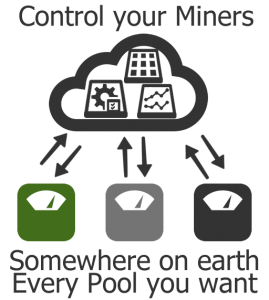
Heute möchte ich euch einmal erklären wie ihr euren Miner mit der Seite Miner-Control.de verbinden und von dort aus steuern könnt.
Normalerweise versteckt sich euer Miner im lokalen Netzwerk und ist von außen nicht erreichbar. Ihr könnt also nicht von irgendwo auf der Welt auf euren Miner zugreifen, den Pool ändern, eure Konfig verändern oder sehen, wie viele Shares er hat oder wie schnell er gerade ist.
Mit Miner-Control.de wird das nun möglich!
Ihr könnt über die Seite hunderte von Minern fernsteuern 😉
Infos zu Miner-Control.de
Miner-Control ist eine Seite mit der ihr die Möglichkeit bekommt eure Miner zuhause oder irgendwo auf der Welt fern zusteuern.
Für die Sicherheit solltet ihr nach der Registierung den 2-Faktoren Autorisierung aktivieren. Diese nutzt Google Auth und ist für das IPhone als auch für Android erhältlich. Setzt den Hacken und Scannt das QR-Bild. Damit ist eurer Account doppelt gesichert.
Die Übersicht
In der Übersicht bekommt ihr allgemeine Informationen. Das ist die Anzahl der Miner, als auch der aktiv verbundenen.
Ihr könnt sehen welcher Speed gerade für die einzelnen Scripte über die Seite gehändelt wird. Dabei gibt es verschiedene Scripte.
- SHA-256
- Script
- Script-N
- Keccak
- X11
- Quark
- Groestl
- JHA
- Blake-256
- NeoScript
- Lyra2RE
Aktuell fange ich nur Script und SHA ein. Da der CGMiner diese Info nicht direkt weiter gibt. Daher baue ich noch eine Möglichkeit ein, wie der User Script spezifisch sein Speed richtig zählen lassen kann. Das soll später der besseren Analyse dienen.
Des Weiteren bekommt ihr hier eine Übersicht, der Top Miner, Top Pool und der Top Spender der Seite.
Meine Miner
Das wichtigste für euch ist der Bereich „Meine Miner“. Hier könnt ihr neue Miner hinzufügen, einsehen und editieren.
Dazu zählt:
- Miner Name setzen und editieren
- Konfig Datei editieren
- Neuen Pool hinzufügen
- Pool Switch
- Pool löschen
- Infos über Speed, Shares, Error, Besten Share, Letzten Share usw.
Ich habe noch bewusst die Funktion des Reboots weg gelassen und wollte erst mal schauen wie es in der Anfangszeit läuft.
Und nun sollt ihr euch erfahren wie ihr dies alles bekommen könnt 😉
Step 1
Als erstes müsst ihr natürlich einen Miner installiert haben. Das kann der CGMiner sein aber auch der BFGMiner sollte kein Problem darstellen, da dieser die selben API Funktionen zur Verfügung stellt. Benutzt die Suche, ich habe hier einige Anleitungen wie man einen Miner auf dem Raspberry Pi zum laufen bringt 😉
Step 2
Um die Schnittstelle nutzen zu können, wird auf dem Pi ein Script benötigt das mit Miner-Control spricht.
Dieses Script benötigt einen Apache2 Server sowie IonCube. Sieht tricky aus, ist aber ganz einfach 😉
cd /home/pi/ sudo apt-get install apache2 php5 php5-cli php5-mcrypt php5-curl -y sudo wget https://miner-control.de/downloads/Miner-Control.tar.gz sudo tar -zxvf Miner-Control.tar.gz sudo rm Miner-Control.tar.gz sudo mkdir /usr/local/ioncube cd /home/pi/Miner-Control/ sudo mv loader-wizard.php /usr/local/ioncube/loader-wizard.php sudo mv ioncube_loader_4.5.so /usr/local/ioncube/ioncube_loader_4.5.so sudo mkdir /var/www/miner-control sudo mv index.php /var/www/miner-control/index.php sudo mv class.miner.php /var/www/miner-control/class.miner.php sudo mv config.php /var/www/miner-control/config.php sudo mv miner-control.sh /home/pi/miner-control.sh sudo chmod +x /home/pi/miner-control.sh
Damit Ioncube auch vom PHP mit erkannt und benutzt wird, müssen wir dies einbinden.
Sucht unter /etc/php5/cli die php.ini und öffnet diese mit „nano“
sudo nano /etc/php5/cli/php.ini
sucht hier nun die Zeile:
zend.enable_gc = On
und fügt über dieser Zeile folgendes ein:
zend_extension = /usr/local/ioncube/ioncube_loader_4.5.so
speichert die Datei und testet ob Ioncube ordentlich erkannt wurde:
php -v
Die Ausgabe sollte wie folgt aussehen:
# php -v
PHP 5.4.39-0+deb7u2 (cli) (built: Mar 29 2015 14:57:23)
Copyright (c) 1997-2014 The PHP Group
Zend Engine v2.4.0, Copyright (c) 1998-2014 Zend Technologies
with the ionCube PHP Loader v4.5.3, Copyright (c) 2002-2014, by ionCube Ltd.
Damit haben wir den ersten Schritt getan. Die Schnittstelle wäre soweit einsatzbereit.
Step 3
Damit wir nun eine Verbindung mit Miner-Control.de aufnehmen können, benötigen wir ein TransactionHash sowie einen Token.
Diese dienen dazu, das der Miner genau zu eurem Konto hinzugefügt wird und auch nur von dort befehle annimmt.
Klick dazu in eurem Account unter „Meine Miner“ auf das Grüne Plus und schon bekommt ihr eine neue Einstellung.
Hier könnt ihr auch schon einen Namen vergeben wenn ihr möchtet.
Diese Infos müssen nun in die config.php öffnet diese mit Nano und fügt die entsprechenden Werte ein.
Es dürfen keine Zeilenumbrüche vorhanden sein!
nano /var/www/miner-control/config.php
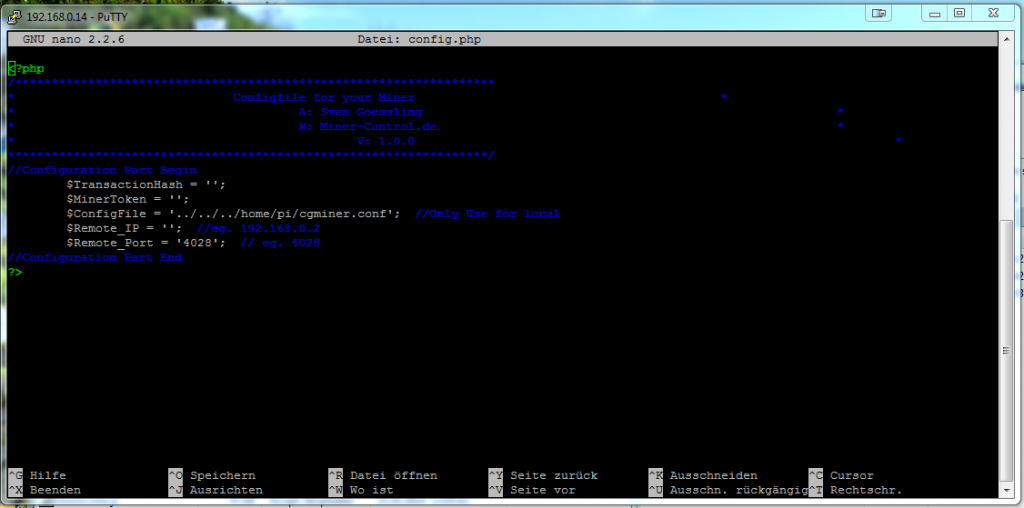 Solltet ihr den Miner nicht direkt am Pi betreiben, z.b. bei einem S4 oder S5, fügt einfach die IP Adresse des AntMiner S4 oder AntMiner S5 ein und ggf. einen abweichenden Port.
Solltet ihr den Miner nicht direkt am Pi betreiben, z.b. bei einem S4 oder S5, fügt einfach die IP Adresse des AntMiner S4 oder AntMiner S5 ein und ggf. einen abweichenden Port.
Speichert die Datei ab.
Damit wäre die Schnittstelle einsatzbereit.
Step 4
Es fehlt aber noch eine kleine Einstellung in eurer cgminer.conf.
Editiert diese und fügt dies hinzu, oder ändert dies ab. Dies sorgt dafür das die Daten vom CGMiner gelesen werden können.
"api-port" : "4028", "api-allow" : "W:127.0.0.1",
Speicher die Datei und startet euren CGMiner neu. So wird uns Zugriff auf die API gegeben. (Achtet darauf das die Datei beschreibbar von User Pi ist, damit die Schnittstelle diese ab ändern darf)
Jetzt können wir die Schnittstelle das erste mal testen:
php /var/www/miner-control/index.php
Wenn ihr keine Meldung zurück bekommt, sollte es geklappt haben und ihr habt die ersten Daten an Miner-Control.de gesendet.
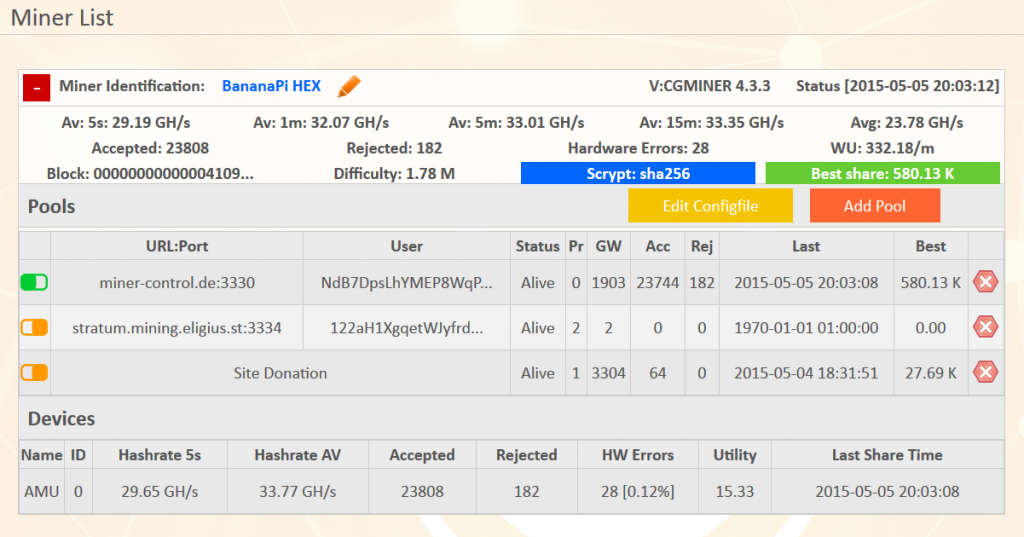 Step 5
Step 5
Damit der Miner sich nun regelmäßig meldet und sich ggf. neue Daten holt müssen wir einen Cronjob einrichten.
Dieser sorgt dafür das der Miner alle 10 sek Informationen an die Seite schickt und empfängt. So ist uns die Kontrolle möglich.
Öffnet dazu die /etc/crontab mit nano:
sudo nano /etc/crontab
und fügt folgende Zeile ein:
#Miner-Control Stats * * * * * pi /home/pi/miner-control.sh
Achtet darauf das ihr eine Zeile unten zusätzlich mit eingebaut habt. Ich habe teilweise gemerkt, wenn diese nicht vorhanden ist, das er die crontab nicht ausführt.
Optimal – Mehrere Miner über einen Pi fernsteuern
Wenn ihr mehrere Miner über einen Pi steuern möchtet, könnt ihr dies auch machen.
Erstellt einfach einen weiteren Ordner z.b. var/www/miner-control2/
Kopiert alle Dateien erneut in diesen Ordner und ändert die Konfig entsprechend auf den weiteren Miner ab.
Nun öffnet ihr die /mine-control.sh und fügt den weiteren Miner hinzu. Zb.:
sudo nano /home/pi/miner-control.sh
Änderung:
#!/bin/bash i=1 while [ $i -le 5 ] do php /var/www/miner-control/index.php &> /dev/null php /var/www/miner-control2/index.php &> /dev/null i=`expr $i + 1` sleep 10 done
Speichert die Datei ab, und schon werden 2 Miner bedient 😉
Herzlichen Glückwunsch!
Geschafft! Damit habt ihr die 2 Wege Kommunikation hergestellt und könnt euren Miner nun über Miner-Control.de versteuern.
Solltet ihr Probleme beim Installieren haben, schreibt im Forum, ggf. können euch andere User bei einigen Problem schon helfen.
Viel Spass beim Mining!
Ich hoffe ich konnte euch damit weiter helfen. Für die Unterstützung der Seite, würde ich freuen wenn ihr mir als Dank eine kleine Spende zukommen lasst 😉 Ob als Mining oder direkt
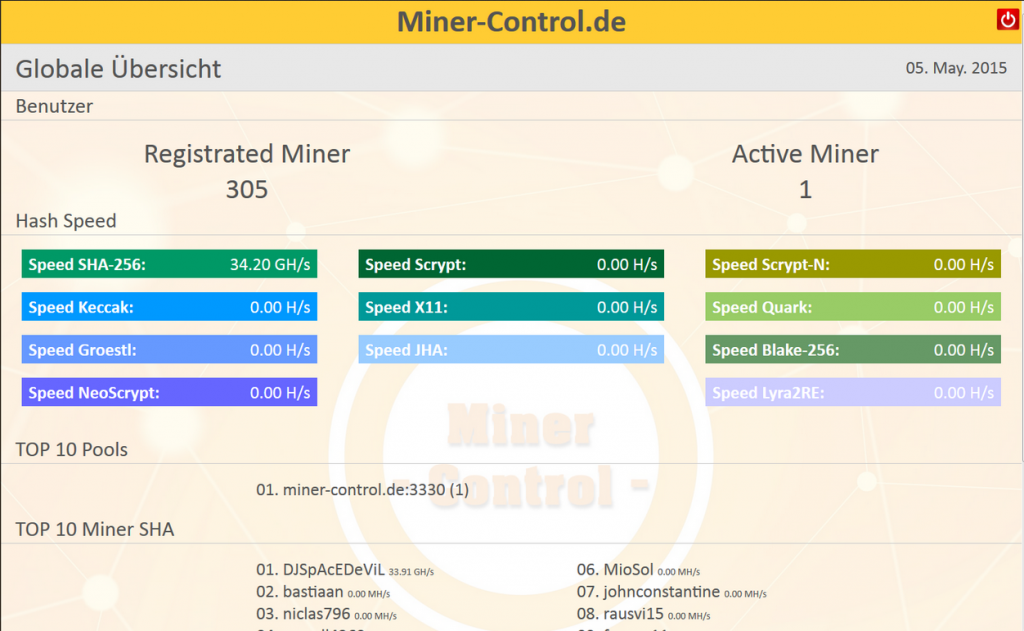
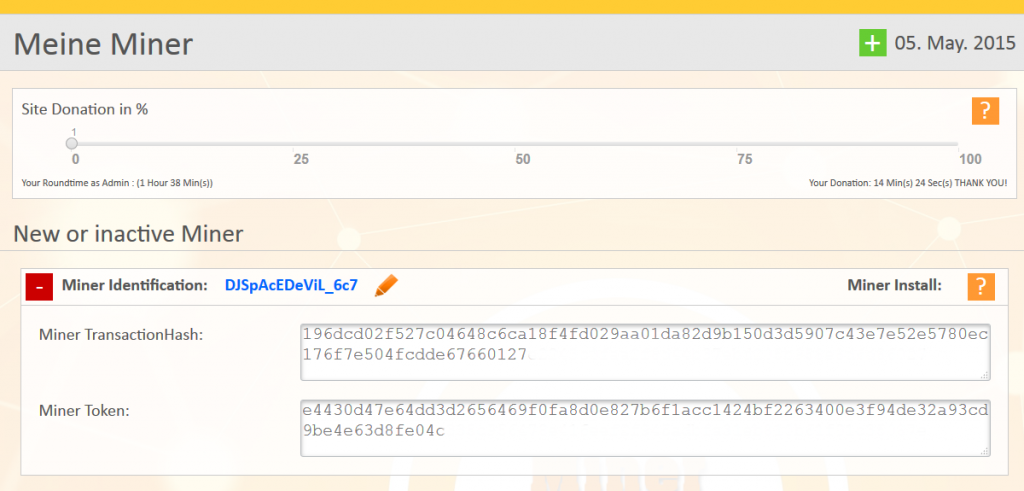
Hi,
Ich schon wieder 🙂
Hab mir grad miner-control ein wenig angeschaut und wollte gern in eurem pool minen. (AMU3 ist meine Maschine) Ich wollte wissen was ich da in der autorun.bat als User schreiben soll, hatte da meinen Usernamen drin aber da sagt die Seite das die Adresse irgendwie komisch wäre. Jetzt hab ich eine adresse zu meinem Wallet rein, aber bislang ist noch nix passiert.
Also ich bin verbunden und er hat auch einen neuen Block gefunden aber noch keine shares. . .
Mit meinem Usernamen hat er gleich vorher losgelegt
Jetzt scheints zu laufen